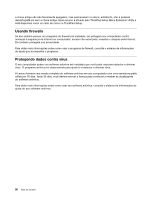Lenovo ThinkPad Edge E135 (Brazilian Portuguese) User Guide - Page 66
Segurança do disco rígido, Pressione Fn+F10. A janela Setup Confirmation é aberta. Selecione
 |
View all Lenovo ThinkPad Edge E135 manuals
Add to My Manuals
Save this manual to your list of manuals |
Page 66 highlights
7. Selecione Supervisor Password. 8. Uma janela será aberta, solicitando a digitação de uma nova senha. Dependendo das suas necessidades, faça o seguinte: • Para definir uma senha, faça o seguinte: a. No campo Enter New Password, digite uma senha e pressione Enter. b. No campo Confirm New Password, digite a senha novamente e pressione Enter. • Para alterar uma senha, faça o seguinte: a. No campo Enter Current Password, digite a senha do supervisor atual e pressione Enter. b. No campo Enter New Password digite a nova senha do supervisor. Em seguida, digite-a novamente para confirmá-la no campo Confirm New Password. Pressione Enter. • Para remover uma senha, faça o seguinte: a. No campo Enter Current Password, digite a senha do supervisor atual e pressione Enter. b. Deixe os campos Enter New Password e Confirm New Password em branco. Pressione Enter. Atenção: Talvez você deseje anotar sua senha e mantê-la em um local seguro. Se você esquecer sua senha de supervisor, a Lenovo não poderá redefinir sua senha. Será necessário levar o computador para um revendedor ou um representante comercial da Lenovo para substituir a placa-mãe. Será solicitado o comprovante de compra e será cobrada uma taxa para peças e serviços. 9. Na janela Setup Notice exibida, pressione Enter para continuar. 10. Pressione Fn+F10. A janela Setup Confirmation é aberta. Selecione Yes para salvar as alterações na configuração e sair. Na próxima vez que você abrir o programa ThinkPad Setup, você deverá digitar sua senha para continuar. Segurança do disco rígido Para proteger as senhas contra ataques de segurança não autorizados, várias das tecnologias e algoritmos mais recentes estão integrados ao design de hardware e BIOS UEFI dos computadores notebook ThinkPad. Para maximizar a segurança, faça o seguinte: 1. Configure uma senha de inicialização, bem como uma senha de disco rígido para sua unidade de disco rígido ou unidade de estado sólido interna. Consulte os procedimentos em "Senha de inicialização" na página 44 e "Senhas de Disco Rígido" na página 44. Por razões de segurança, recomenda-se uma senha mais longa. 2. Se uma unidade de disco rígido ou de estado sólido com criptografia estiver instalada em seu computador, certifique-se de proteger o conteúdo da memória do computador contra acesso não autorizado através do uso de software de criptografia de unidade. 3. Antes de descartar, vender ou dar seu computador, certifique-se de excluir os dados armazenados. Consulte "Aviso sobre exclusão de dados de sua unidade de disco rígido ou unidade de estado permanente" na página 49. Nota: A unidade de disco rígido integrada em seu computador pode ser protegida pelo UEFI BIOS. Unidade de disco rígido ou unidade de estado sólido com criptografia Alguns modelos contém unidade de disco rígido ou unidade de estado sólido com criptografia. Esse recurso ajuda a proteger seu computador contra ataques de segurança em mídias, flash NAND ou controladores de dispositivos com o uso de um chip de criptografia de hardware. Para um uso eficiente do recurso de criptografia, certifique-se de configurar uma senha de disco rígido para um dispositivo de armazenamento interno. 48 Guia do Usuário